注册表深入理解-操作更改 1

禁止光标闪动
在HKEY_USERS\.DEFAULT\Control Panel\desktop下
在右边的窗口中创建一个字符串值:“CursorBlinkRate”,并将其值设为“-1”。
删除“查找”命令保留在注册表中的搜索结果
在HKEY_USERS\.DEFAULT\Software\Microsoft\Windows\CurrentVersion\Explorer\Doc Find Spec MRU下
删除右边窗口中的键
进入Win98前给出警告信息
在HKEY_LOCAL_MACHINE\Software\Microsoft\Windows\CurrentVersion\Winlogon下
键值:″LegalNoticeCaption″=″问候″
说明:这是信息框的标题。
键值:″LegalNoticeText″=″欢迎光临″ 说明:这是信息框的文本内容。 WINDOWS98登录口令
HKEY_LOCAL_MACHINE\Network\Logon
在右边的窗口中创建一个DOWRD值:"MustBeValidated",并将其值设为“1”,在启动WINDOWS98后
按ESC键将不能显示画面。
开机时进行“多用户登录”选择
在HKEY_LOCAL_MACHINE\Network\Logon下
在右边的窗口中创建一个DOWRD值:“UserProfiles”,并将其值设为“1”。
开机时自动登录系统
在HKEY_LOCAL_MACHINE\Software\Microsoft\Windows\CurrentVersion\Winlogon下
在右边的窗口中创建字符串值:“AutoAdminLogon”,并将其值设为“1”;还创建字符串值“DefaultPassword”,其值为登录时的密码,创建字符串值:“DefaultUserName”,其值为登录时
所用的用户名。对单机用户有意义
自动更新
HKEY_LOCAL_MACHINE\System\CurrentControlSet\Control\Update
把二进制值“UpdateMode”改为“00 00 00 00”。
鼠标自动激活当前窗口
HKEY_USERS\.DEFAULT\Control Panel\desktop
把二进制值“UserPreferencemask”改为“AF 00 00 00”。
查看安装时输入的WIN98密码
HKEY_LOCAL_MACHINE\Software\Microsoft\Windows\CurrentVersion
点击“ProductKey”,即可看到。
改变WINDOWS有关文件的安装路径
HKEY_LOCAL_MACHINE\Software\Microsoft\Windows\CurrentVersion\Setup
在右边的窗口中,有“BootHost”、“BootDir”、“SourcePath”、“MediaPath”…..
改变其数据内容,就可改变相关文件的路径。
设立缺省的用户名和公司名称
HKEY_CURRENT_USER\Software\Microsoft\MS Setup (ACME)\User Info
在右边窗口中找到字符串值:“DefCompany”,“DefName”,DefCompany是指公司名称,
DefName是指用户名。
注册你的WINDOWS98
HKEY-LOCAL-MACHINE\SOFTWARE\Miscrosoft\Windows\CurrentVersion\
在右边的窗口中将“Regdone”的值改为“1”
自动运行光碟
HKEY_USERS\.DEFAULT\Software\Microsoft\Windows\CurrentVersion\Policies\Explorer
在右边的窗口中创建一个二进制值:“NoDriveTypeAutoRun”,并将其值设为“95 00 00 00”
想禁止自动运行,只需改为"b5 00 00 00"。
自动播放光碟
在HKEY_CLASSES_ROOT\AudioCD\shell下
在右边的窗口中修改字符串值:“默认”,改其值为空格.
直接显示图片内容
HKEY_CLASSES_ROOT\Paint. Picture\DefaultIcon
在右边的窗口中,找到字符串“默认”,修改值为“%1”。
添加或删除启动时自动运行的程序
在HKEY_LOCAL_MACHINE\Software\Microsoft\Windows\CurrentVersion\下,把鼠标点击“RUN”,
在右边的窗口中,按相应的方法添加或删除启动时自动运行的程序。
声明: 除非转自他站(如有侵权,请联系处理)外,本文采用 BY-NC-SA 协议进行授权 | 嗅谱网
转载请注明:转自《注册表深入理解-操作更改 1》
本文地址:http://www.xiupu.net/archives-2342.html
关注公众号:
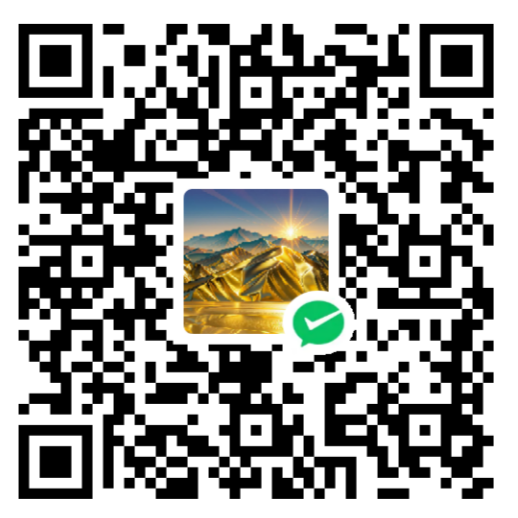 微信赞赏
微信赞赏 支付宝赞赏
支付宝赞赏
